小米手机如何取消图片密码,小米手机是一款功能强大、性价比高的智能手机,广受用户喜爱,在使用小米手机的过程中,我们常常会设置图片密码或锁屏图案密码来保护手机的安全性和私密性。有时候我们可能会遇到需要取消图片密码或锁屏图案密码的情况,例如忘记了密码或者想更改密码等。如何取消小米手机的图片密码或锁屏图案密码呢?接下来我们将为大家详细介绍取消这两种密码的方法,让您轻松解决这一问题。
小米手机如何取消锁屏图案密码
步骤如下:
1.打开小米手机,进入系统与安全中的密码保护
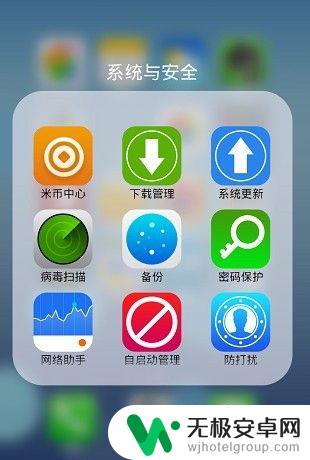
2.进入手机安全保护中的屏幕密码进行操作
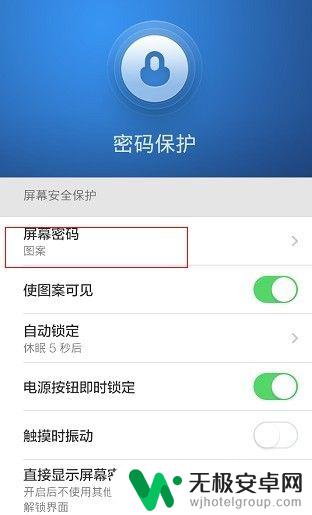
3.确认你之前的锁屏图案或者密码
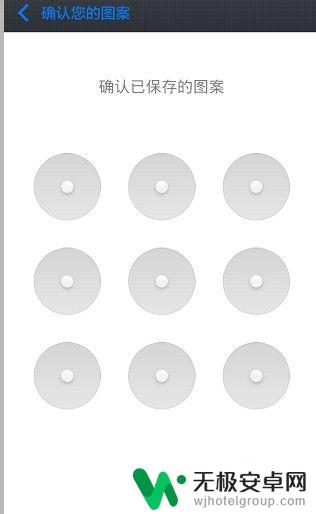
4.解锁成功后选择无密码,那么之前设置的密码就会被取消
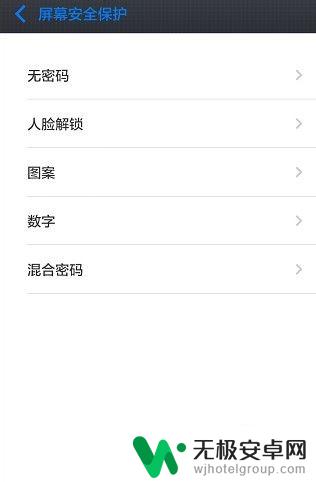
5.设置完成后你就可以看到屏蔽保护就是无密码了

以上就是小米手机如何取消图片密码的全部内容,如果遇到这种情况,你可以按照以上操作解决,非常简单快速,一步到位。











